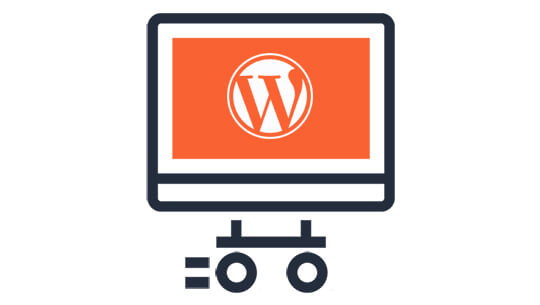如何使用 BackupBuddy 迁移 WordPress 网站
已发表: 2020-05-15迁移 WordPress 网站可能非常耗时、令人沮丧、成本高昂且非常困难。 根据您移动网站的方式,该过程可能需要 24 多个小时!
自 BackupBuddy 创建以来,诸如此类的 WordPress 迁移问题已成为过去。 移动 WordPress 网站时,BackupBuddy 会为您处理所有关键且耗时的过程。
为什么要迁移 WordPress? 不同的场景
以下是您可能想要迁移(或移动)WordPress 网站的最常见原因:
- 您可能希望将 WordPress 网站移至新域或 URL
- 您可能希望将 WordPress 网站移至新的托管公司或新服务器
- 您可能希望将 WordPress 网站从WordPress 登台环境移动到实时网站
现在,让我们回顾一下迁移 WordPress 站点有多么简单,以及幕后发生的事情。
准备您的 WordPress 站点以进行迁移
在创建要用于迁移网站的备份之前,重要的是仅迁移网站运行所需的内容。
以下是准备迁移站点时要从备份中排除的项目列表。 要排除文件和文件夹,转到 BackupBuddy 设置页面,向下滚动General选项卡,直到看到设置File & Directory Defaults 。 将鼠标悬停在文件列表中要排除的文件或文件夹时,单击红色的小减号按钮。
需要注意什么
- 检查 BackupBuddy 站点大小映射工具。 站点大小地图是 BackupBuddy 中的一个了不起的工具。 这将按从大到小的降序向您显示所有站点目录的列表。 它还将以红色突出显示已排除的目录。 这使您可以查看在您的站点上占用最多空间的目录/文件夹。 然后你可以通过 FTP/SSH 查看这些目录,看看是什么占用了所有空间。 要转到这个漂亮的工具,请先转到 BackupBuddy服务器工具页面。 在那里,单击站点大小地图选项卡。 现在您位于选项卡上,单击显示目录大小列表按钮。 这将按从大到小的顺序向您显示所有站点目录。 此外,如果您使用不同的备份配置文件,您可以在下拉列表中选择要使用的备份配置文件。 这将允许您查看当前备份配置文件中占用最多空间的内容。 这是查看您网站上占用空间的内容以及可以排除的内容的第一种方法。
- 系统文件。 这意味着诸如 php.ini、nginx.conf、debug.log、error.log 等文件。任何与站点当前所在的服务器环境相关的文件都应排除在外。 这些可能存在于您的 WordPress 站点的根目录/主目录中。 但是,请记住 BackupBuddy 仅从您的根/主 WordPress 目录和文件树向下备份,因此只需担心这些目录中存在的系统文件。
- 主站点子目录中的站点。 有些站点在您的主站点的子目录中有其他站点。 还记得我说过 BackupBuddy 备份您的主 WordPress 根目录和文件树下的所有内容吗? 好吧,如果您的主/根目录中有子站点,那就包括子站点。 因此,假设您的“测试站点”目录/文件夹与 wp-admin、wp-content 和 wp-includes 文件夹位于同一文件夹/目录中。 好吧,这很可能需要排除在外,因为您不想备份整个其他站点! 因此,请确保您的主站点的子目录中是否有额外的站点,请继续并按照本文前面的说明排除这些站点。
- 由其他插件制作的备份。 虽然我们确实有一些由其他插件创建的备份目录添加到排除列表中,但您需要将其他备份插件添加的目录添加到 BackupBuddy 设置页面上的默认排除列表中。
- 缓存文件。 出于任何原因由任何插件制作的缓存文件应始终从备份中排除。 您永远不想恢复旧的缓存文件,因为这些文件可能包含指向站点以前位置的 URL,或者可能只是过时的文件。 BackupBuddy 默认排除 wp-content/cache。 如果您有使用缓存文件的插件,请在 BackupBuddy 设置页面上将它们排除在外。
- 网站完全运行不需要的文件。 这方面的一些示例是当前未链接到您网站上的图像或文件。 由于这些文件未通过文件或数据库引用链接到,因此可以将它们从备份中排除。
并非所有网站都是平等的
每个站点的排除项都不同,因为每个站点都不同。 可以通过多种方式自定义或配置站点。 谁知道在您的站点移动到不同的服务器环境后,这些自定义或配置是否会做出相同的反应。
虽然我们尝试排除导致问题的已知文件,但我们无法将它们全部捕获。 因此,您可以对网站上应排除的内容做出最佳判断。 因为您的备份越轻、越自由,移动和导入它就越容易。
是时候迁移您的 WordPress 网站了
迁移网站时,您需要做两件事:
1. Backupbuddy 创建的备份和
2. importbuddy.php (我们的迁移脚本包含在 BackupBuddy 中)
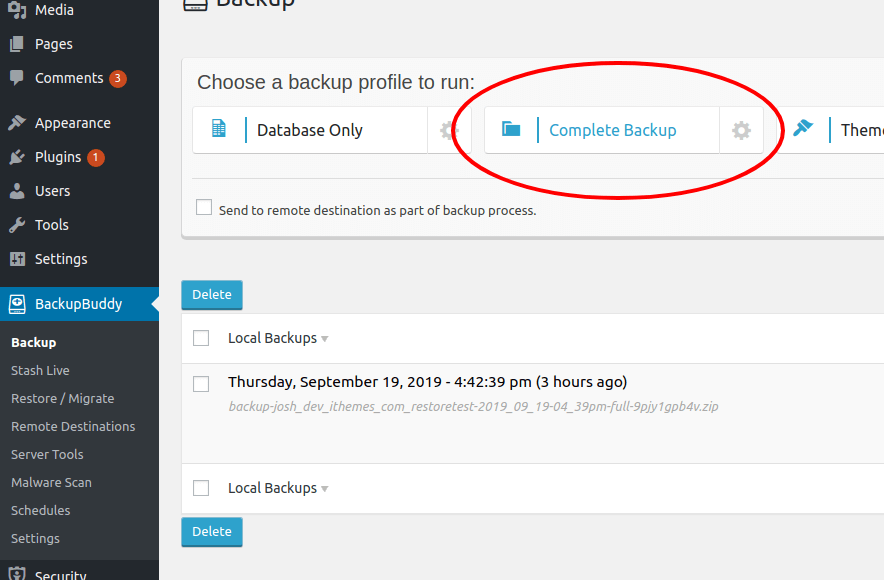
在您按照上面关于应该从备份中排除以迁移站点的内容的建议之后,现在去创建一个备份! 如果您还没有这样做,请首先转到 BackupBuddy备份页面,然后单击按钮Complete Backup 。
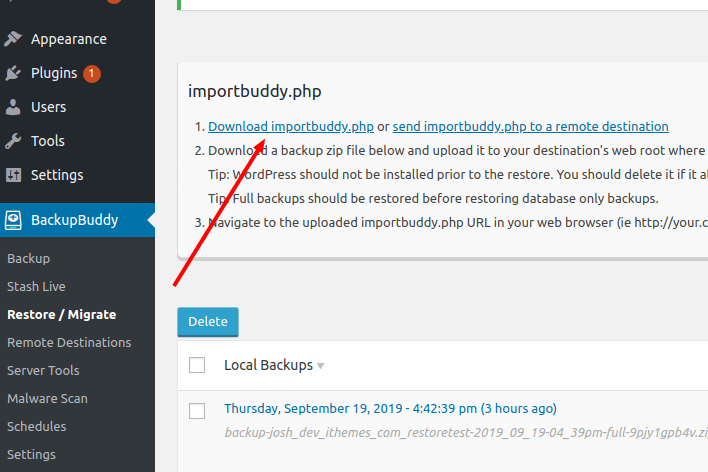
要获取迁移脚本ImportBuddy ,请转到“恢复/迁移”页面。 进入页面后,单击下载 Importbuddy.php 链接。 这将提示您为此特定的 importbuddy.php 文件设置密码。 如果要使用在快速设置向导中设置的ImportBuddy密码或当前保存在 BackupBuddy 设置中的密码,请将该字段留空。
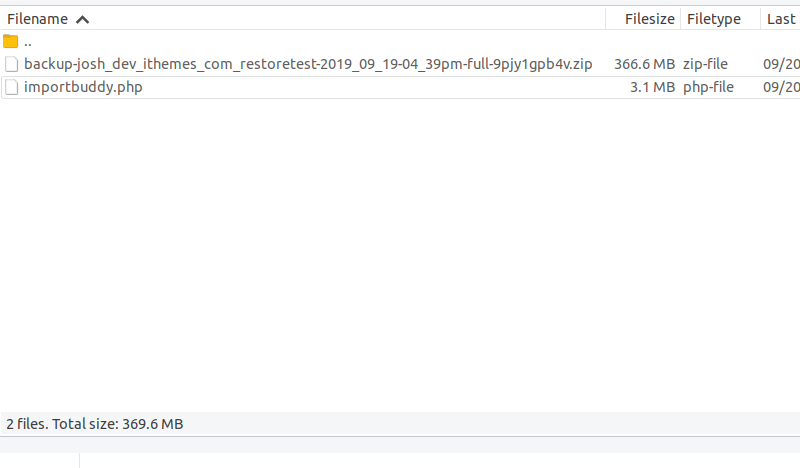

现在您已将 BackupBuddy备份和importbuddy.php下载到本地计算机,是时候将它们上传到您希望恢复站点的位置了。 确保您上传文件的位置在同一目录/文件夹中没有任何其他 WordPress 文件。 应该存在的唯一文件是与您的主机相关的文件。 您的目录/文件夹应与上图类似。
ImportBuddy 到救援
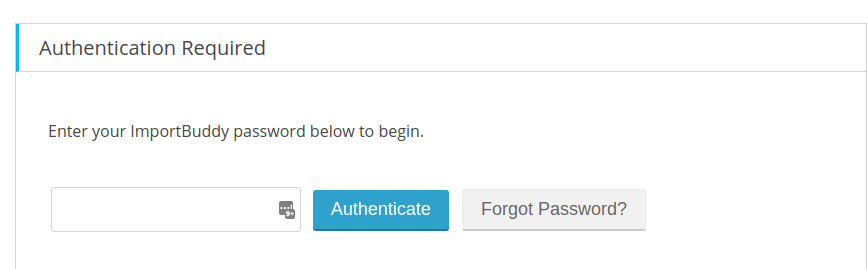
现在 ImportBuddy 和您的 BackupBuddy 备份位于您希望新迁移的站点存在的位置,是时候开始迁移了。
首先通过浏览器中的 URL 栏导航到 ImportBuddy 脚本。 如果您将 importbuddy.php 和您的备份放在 public_html 目录中,您将输入 example.com/importbuddy.php。 如果您将备份和 importbuddy.php 都放在 public_html 目录下名为“test”的目录中,那么您将输入 example.com/test/importbuddy.php。
导航到 ImportBuddy 脚本后,您将看到密码屏幕。
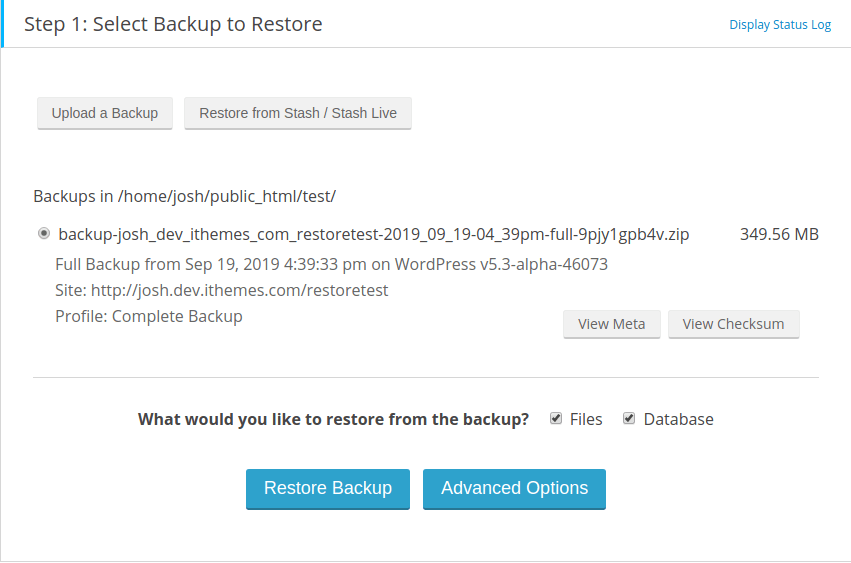
输入密码后,您现在将进入导入过程的第 1 步。 您会注意到 importbuddy 框架左上角的两个按钮,从 Stash / Stash Live上传备份和恢复。
您始终可以只上传 importbuddy.php,然后使用上传按钮通过 importbuddy 上传备份(尽管通过 FTP/Cpanel 上传通常要快得多)。 如果您使用 Stash 或 Stash Live,则可以使用“从 Stash/Stash Live 恢复”按钮直接从要恢复的 stash 帐户下载备份。 要继续迁移,现在单击“恢复备份”按钮。
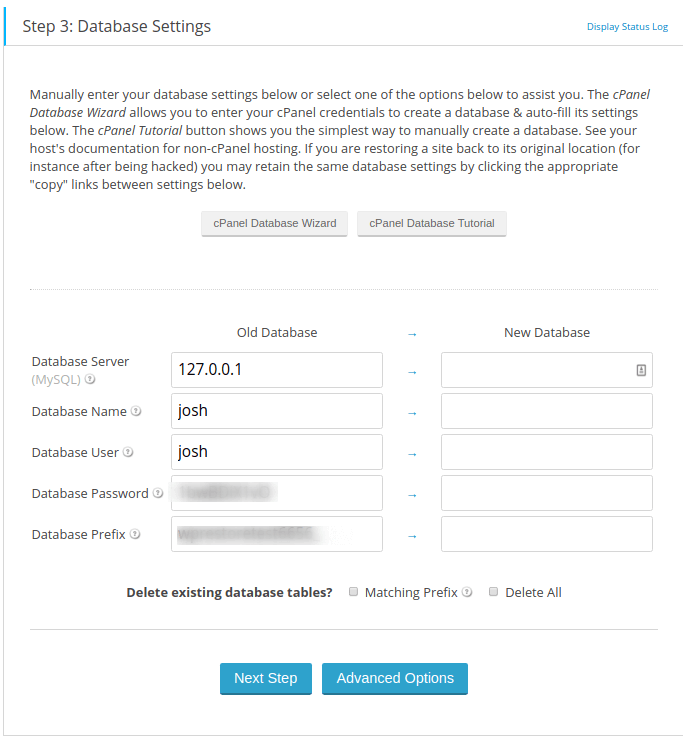
单击“恢复备份”按钮后,ImportBuddy 将找到最佳的可用 zip 方法并使用它来解压缩您的备份 .zip 文件。 解压缩备份后,您现在将进入 ImportBuddy 过程的第 3 步。 您可以在此处输入与新迁移的站点相关联的数据库信息。
如果您尚未在站点的新位置创建新数据库,请立即开始。 如果您使用的是预先存在的数据库,请确保您使用唯一的数据库表前缀。 输入数据库信息后,单击下一步按钮。 如果您的数据库信息不正确,那么 ImportBuddy 将不会让您继续。 ImportBuddy 现在会将您的数据库表导入到您的数据库中。
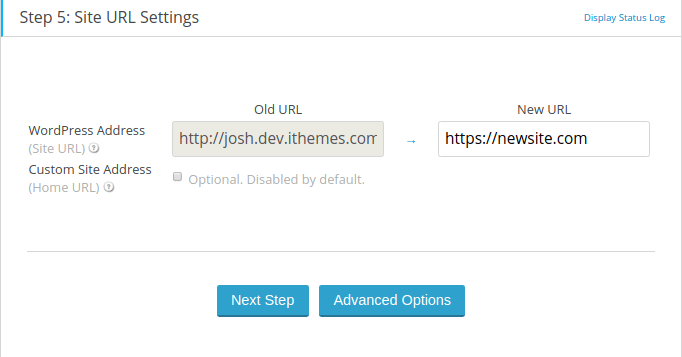
现在您的数据库表已导入,现在需要迁移它们。 第 4 步要求您提供站点的新 URL。 ImportBuddy 将获取该 URL 并替换该站点先前位置的所有旧 URL。 Importbuddy 还会将路径/位置从您站点以前的位置更改为您站点的新位置。 输入新站点的 URL,然后单击下一步按钮。
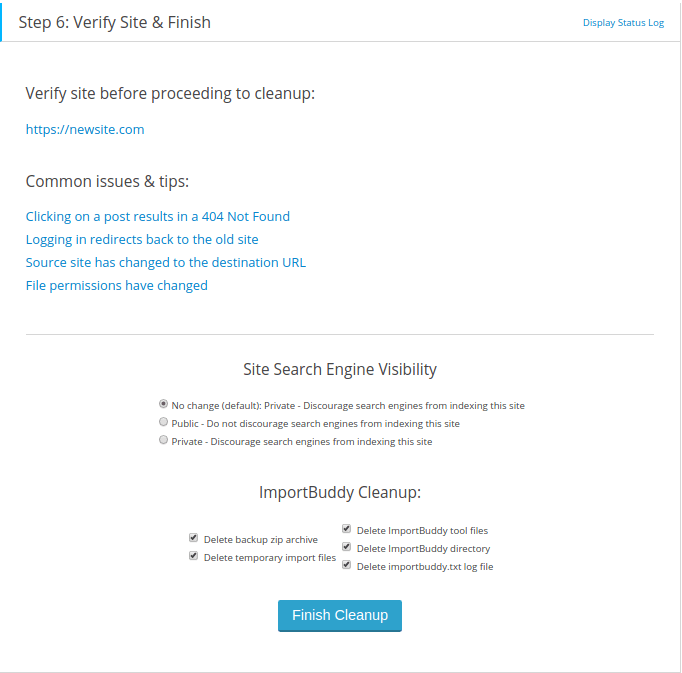
迁移您的 URL 和路径后,第 5 步将完成,您的站点将完全迁移!
现在您将看到第 6 步,您可以在其中查看您的站点以确保迁移按预期进行。 然后还有其他选项,例如设置搜索引擎可见性,如果您要制作实时站点的登台/开发站点。 此外,您可以选择更改清理时删除的内容。
单击完成清理按钮后,这将删除每个选定的项目。 这将确保完全删除所有临时文件、importbuddy 和您的备份 .zip 文件。 如果您在迁移过程中遇到任何问题,我们一流的支持团队将随时为您提供帮助。 祝大家移民愉快!
立即获取 BackupBuddy
获取 BackupBuddy,这是一款 3 合 1 WordPress 备份插件,也可用作 WordPress 迁移插件。 BackupBuddy 只需点击几下,就可以轻松地将 WordPress 迁移到新的主机或域。
立即获取 BackupBuddy
主题支持... Darth-Mod